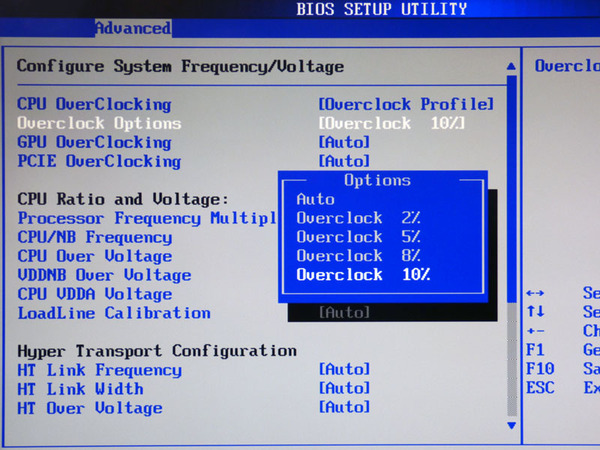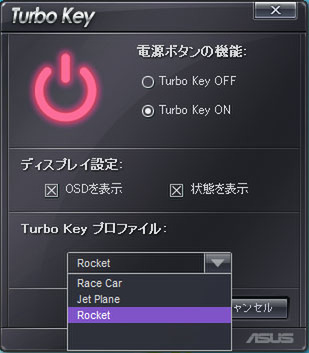自動オーバークロック機能を試す
次に、BIOSでの自動オーバークロック機能を検証してみた。M4A785TD-V EVOでは、BIOS設定のCPU OverClockingで選べる項目に、「Overclock Profile」という選択肢がある。この選択肢を選ぶと、その下に「Overclock Options」の項目が現れ、「Auto」「Overclock 2%」「Overclock 5%」「Overclock 8%」「Overclock 10%」という選択肢を選べるようになる。自動オーバークロックといっても、実際にベースクロックを変えながらテストを行なうのではなく、あらかじめ決められたベースクロックに対するクロック向上率を選んで、オーバークロックを行なうことになる。最高レベルのOverclock 10%を選んだ場合、ベースクロックは200×1.1=220MHzになるわけだ(CPU-Zで計測したベースクロックは221.0MHzになった)。
また、CPU OverClockinで選べる項目には、「Test Mode」という選択肢もあるが、こちらを選ぶと、ベースクロックは210MHz(CPU-Zで計測したベースクロックは210.9MHz)となった。Overclock Profileによる自動オーバークロックは、比較的控えめな設定になっているので、パフォーマンスの大きな向上は見込めないが、CPUを壊してしまうなどのリスクは低い。
ユーティリティでのオーバークロック
最後に、オーバークロックユーティリティを使って、Windows上からのオーバークロックを行なってみる。M4A785TD-V EVOには、オーバークロックツール「Turbo V」が付属しており、再起動せずにオーバークロックが可能だ。
Turbo Vは、比較的シンプルなオーバークロックツールであり、ベースクロックやCPU電圧、DRAM電圧、ノースブリッジ電圧などを変更できる。設定プロファイルの保存や読み出しも可能だが、自動オーバークロック機能は用意されていない。
また、「Turbo Key」というユーティリティを使えば、PCの電源ボタンをターボボタンとして利用でき、電源ボタンを押すことで通常モードとオーバークロックモードの切り替えができるようになる。Turbo Keyで切り替えられるオーバークロックモードのプロファイルは「Race Car」「Jet Plane」「Rocket」の3種類で、それぞれベースクロックが202MHz(CPU-Zによる実測では202.9MHz)、206MHz(CPU-Zによる実測では206.9MHz)、210Mz(CPU-Zによる実測では210.9MHz)となる。
(次ページへ続く)

この連載の記事
-
第5回
PCパーツ
ビデオカードもオーバークロックできる! -
第4回
PCパーツ
メモリモジュールオーバークロック指南 -
第2回
PCパーツ
1から知る、Core i5/i7のオーバークロック -
第1回
PCパーツ
オーバークロックの基礎知識 -
第-1回
PCパーツ
Windows 7で行なうオーバークロック - この連載の一覧へ